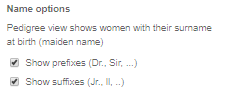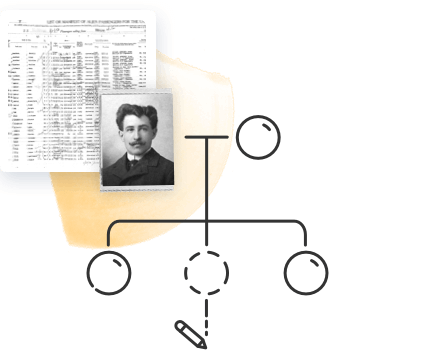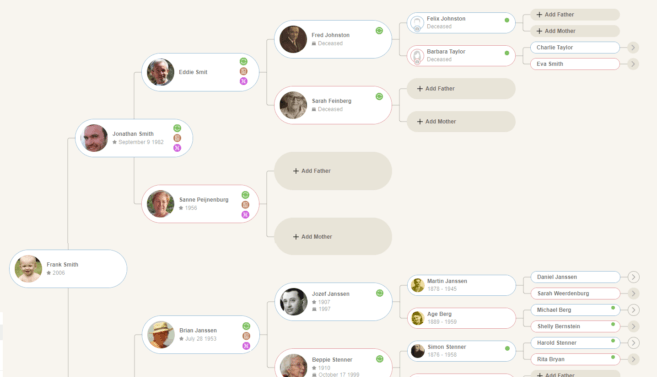
Online sukupuiden sukutaulunäkymässä voit tarkastella sukupuusi henkilöitä ja heidän suoria esivanhempiaan.
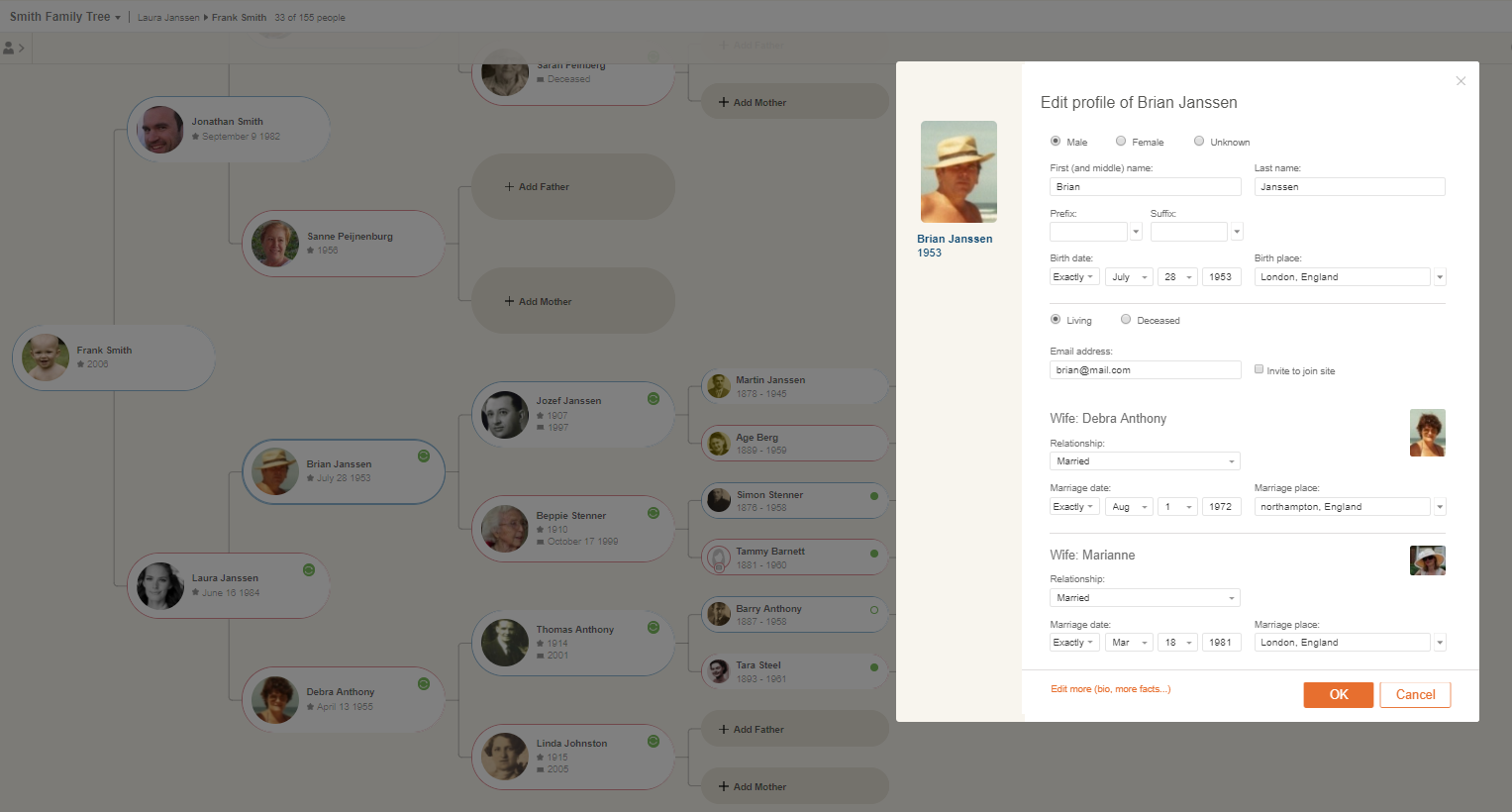
Kerromme tässä, kuinka voit muokata puutasi sukutaulunäkymässä:
Tietoikkuna
Klikkaa sukupuusi henkilön kuvaa ja näytön vasempaan laitaan ilmaantuu tietoikkuna, joka näyttää tietoja valitusta henkilöstä.
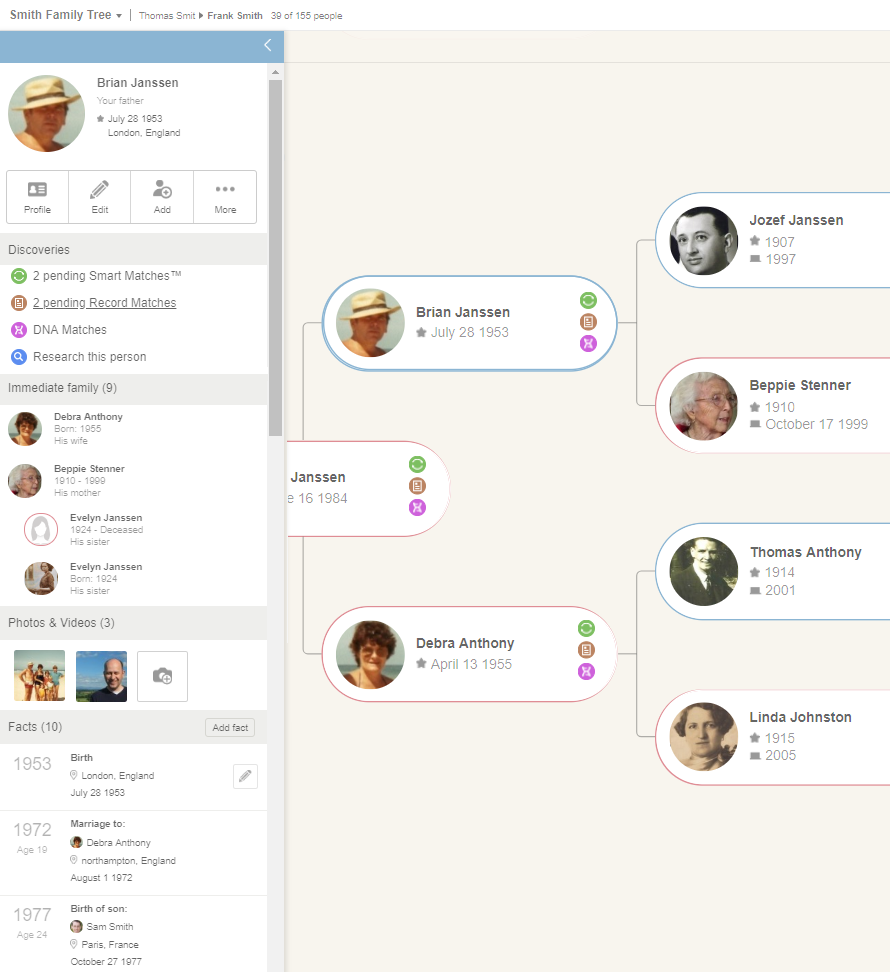
Jos tietoikkuna on suljettu, voit avata sen uudelleen klikkaamalla kahdesti sukupuun profiilikorttia (ensimmäinen klikkaus määrittelee henkilön puun keskiöön ja toinen klikkaus avaa tietoikkunan).
Tietoikkuna helpottaa henkilön tietojen katselemista, lisäämistä ja muokkaamista puusta poistumatta. Siinä listataan faktat päivämäärineen ja paikkakuntineen ja näytetään myös henkilön valokuvat ja videot.
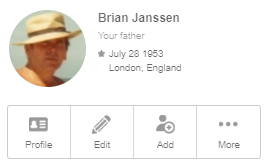
Tietoikkunassa on 4 painiketta:
”Profiili” avaa profiilisivun, jossa näkyy kaikki henkilöstä olevat tiedot ml. elämäkerta, lähteet, lainaukset ja paljon muuta. Profiilisivulla näkyy myös kaikki henkilön valokuvat, videot ja dokumentit.
”Muokkaa” avaa sivun henkilön profiilin muokkausta varten.
”Lisää” avaa menun henkilön lähiperheen lisäämiseksi; niihin kuuluvat vanhemmat, sisarukset, puolisot ja lapset.
”Lisää” antaa pääsyn ylimääräisiin toimintoihin kuten profiilikuvan muokkaaminen, yhteyksien lisääminen ja poistaminen tai henkilön koko profiilin poistaminen.
Löydöt-osiossa näytetään avoinna olevat Smart Matches™ ja Record Matches osumat; voit tarkastella henkilön DNA-osumia ja saat mahdollisuuden tehdä hakuja tästä henkilöstä miljardeista MyHeritage SuperSearch™-hakukoneessa olevista tiedoista.
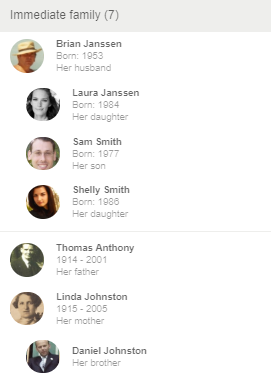
Välitön perhe-osio listaa henkilön kaikki läheiset sukulaiset, myös ne, joita ei näytetä sukutaulunäkymässä; sisarukset, puolisot ja lapset.
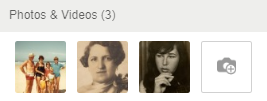
Kuvat & videot-osio, joka on uusi tässä sukutaulunäkymän versiossa, näyttää kuvia ja videoita, jotka on liitetty tähän henkilöön. Klikkaa kamerakuvaketta, jossa on +-merkki ja voit lisätä uusia kuvia.
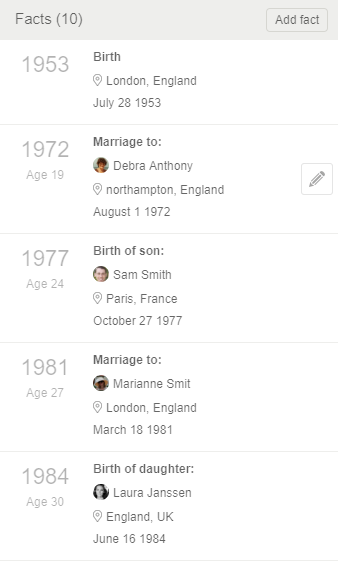
Faktat-osio, joka on myös uusi tässä sukutaulunäkymän versiossa, listaa kaikki tälle henkilölle syötetyt faktat ja mahdollistaa uusien faktojen lisäämisen ja olemassa olevien faktojen muokkaamisen tai poistamisen.
Henkilöiden lisääminen puuhun
Lisää helposti henkilölle, jolla sitä ei vielä ole, vanhempi klikkaamalla ”Lisää isä” tai ”Lisää äiti” kortteja puussa. Kutsumme niitä hellittelynimellä Lisää-minut-korteiksi. Tämä on nopea tapa lisätä esivanhempia sukupuuhun.
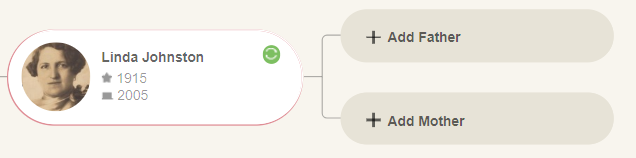
Näiden Lisää-minut-korttien lisäksi voit lisätä muita sukulaisia käyttämällä ”Lisää”painiketta tietoikkunassa. Sen klikkaaminen avaa pudotusvalikon, josta voit lisätä henkilölle vanhemmat, sisaruksia, puolisoita ja lapsia.
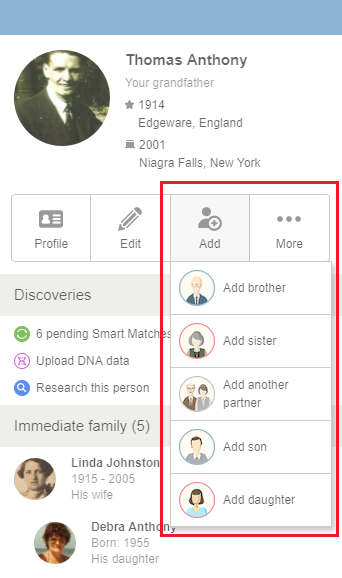
Klikkaamalla vaihtoehtoa kuten ”Lisää poika”, avautuu uusi ikkuna perustietojen lisäämistä varten. Klikkaa ”OK”, kun valmista.
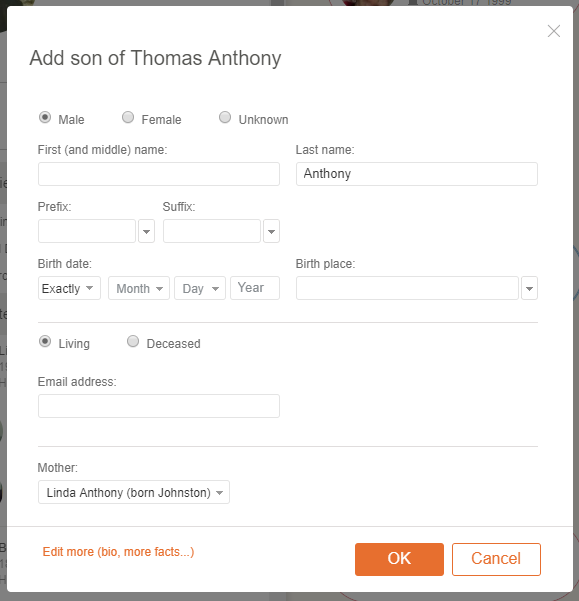
Profiilien muokkaaminen
Helpoin tapa muokata henkilön tietoja sukupuussa on siirtää hiiri henkilön kortin päälle ja klikata kynäkuvaketta, mikä avaa muokkaa-profiilia-sivun.
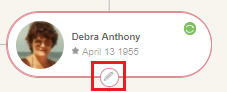
Muokkaa-profiilia-sivulla voit muokata henkilön olennaisia tietoja kuten nimi, syntymä, avioliitto ja kuolema.
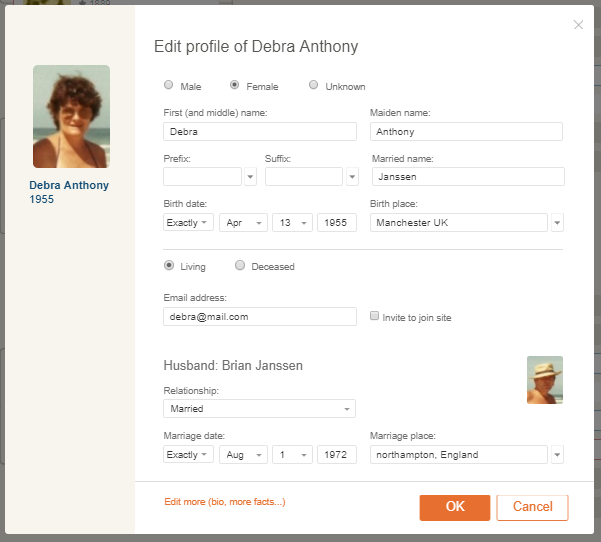
Lisätäksesi sellaisia tietoja, joille ei ole paikkaa muokkaa-profiilia-sivulla, klikkaa ikkunan alalaidassa olevaa kohtaa ”Muokkaa lisää” ja pääset koko profiilin muokkaustilaan. Siellä voit lisätä ja muokata kaikkia henkilöön liittyviä kenttiä ml. elämäkerta, yhteystiedot, koulutus, lainaukset, lähteet ja paljon muuta.
Voit myös käyttää tietoikkunaa siellä olevien tietojen muokkaamiseen esim. faktojen lisäämiseen, muokkaamiseen ja poistamiseen alla kuvaamallamme tavalla.
Valokuvien lisääminen
Sukupuusi henkilöllä, jolla ei ole vielä profiilikuvaa, on kuvan paikalla silhuetti. Klikkaa silhuetin alla olevaa kamerakuvaketta ja lataa henkilökuva
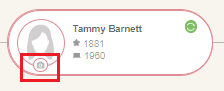
Jos haluat lisät useita kuvia tai videoita puusi henkilölle, klikkaa tietoikkunan kuvat & videot-osiossa olevaa suurta kamerapainiketta, jossa on +-merkki.

Saat alla olevan ikkunan. Täällä voit ladata tiedostoja vetämällä ja pudottamalla tai valitsemalla ne ladattavaksi koneeltasi.
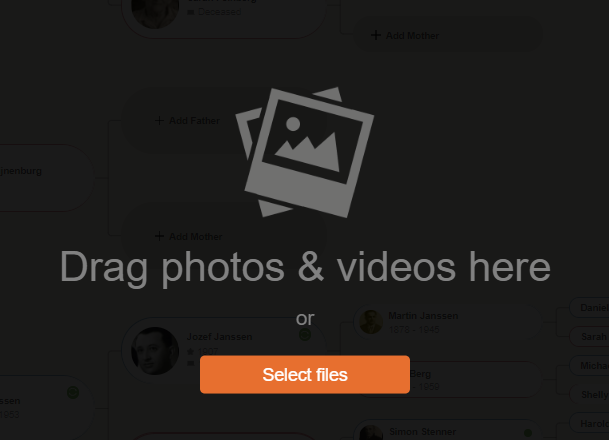
Faktojen lisääminen ja editointi
Tietoikkunassa on helppo tarkastella, lisätä ja muokata henkilön faktoja (tapahtumia) poistumatta puusta. Se listaa faktat päivämäärittäin ja paikkakunnittain.
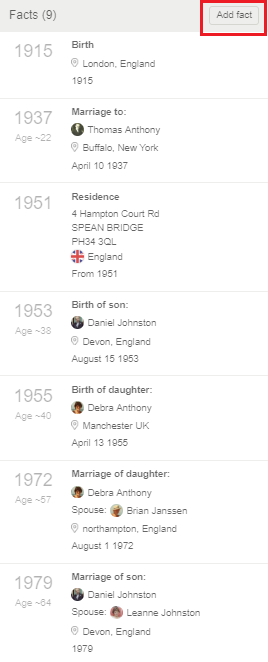
Voit lisätä henkilölle uuden faktan klikkaamalla ”Lisää fakta”-painiketta listan yläosassa.
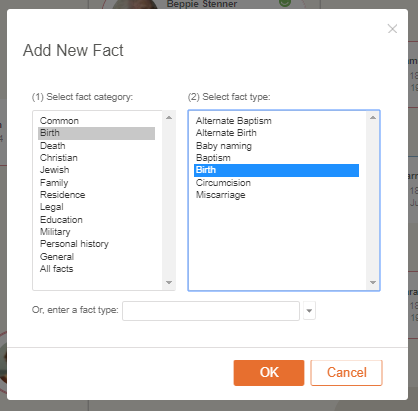
Valitse faktalaji useista esitetyistä vaihtoehdoista ja klikkaa OK, jotta saat näkyviin ikkunan uuden faktan lisäämiseksi.
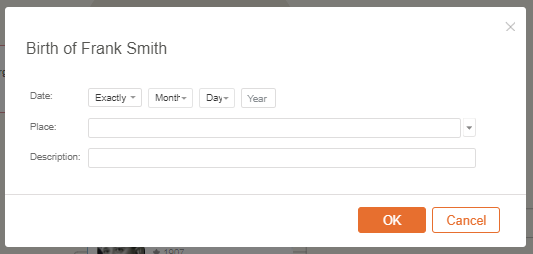
Voit muokata faktaa liikuttamalla hiirtä sen yläpuolella ja klikkaamalla kynäkuvaketta.
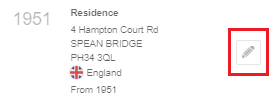
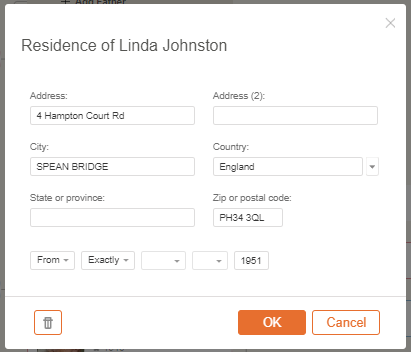
Faktan muokkausikkuna avautuu. Tällä sivulla on myös mahdollista poistaa fakta.
Puun asetukset
Sukutaulunäkymän asetusten muokkaamiseksi, klikkaa hammasratakuvaketta oikeassa yläkulmassa.
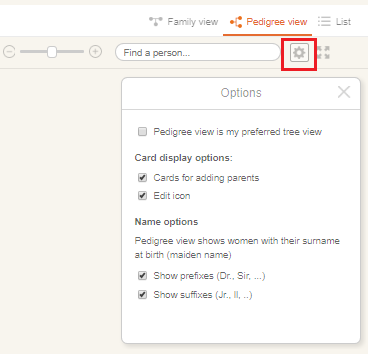
Voit tehdä sukutaulunäkymästä oletusnäkymän valitsemalla ylimmän valintaruudun. Näet tämän vaihtoehdon ainoastaan sukutaulunäkymässä.

Käytä ”Korttien näyttövalinnat” ruutuja ottaaksesi käyttöön tai poistaaksesi ”Lisää-minut-kortit” vanhempien lisäämiseksi ja muokkauskuvakkeen.
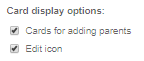
Osiossa ”Nimivalinnat” voit valita, haluatko etu- ja jälkiliitteiden näkyvän henkilön kortilla. Toiset käyttäjät haluavat esimerkiksi nimen näkyvän muodossa ”Matti Virtanen” ja toiset muodossa ”Prof. Matti Virtanen jr.”. Huomaa: sukutaulunäkymä näyttää naiset sukupuussa tyttönimillä.